Jedwali la yaliyomo
Tunapofanya kazi na hifadhidata kubwa, wakati mwingine tunaweza kuhitaji kuunganisha vitabu vingine vya kazi kwenye hifadhidata ili kupata data. Lakini katika hali nyingi, kiungo kinaweza kuvunjika, au mahali pa kitabu cha kazi kinaweza kubadilishwa. Kwa bahati nzuri, ili kukabiliana na aina hizi za matatizo, tunaweza kuhariri viungo ili kukamilisha kazi yetu. Kwa madhumuni ya maandamano, nimetumia Microsoft Office 365, na unaweza kutumia matoleo mengine kulingana na mapendekezo yako. Katika makala haya, nitakuonyesha 3 mbinu rahisi na zinazofaa za kuhariri viungo katika Excel . Kwa hivyo, soma makala yote ili kujifunza zaidi na kuokoa muda.
Pakua Kitabu cha Mazoezi
Unaweza kupakua kitabu cha kazi kilichotumika kwa onyesho kutoka kwa kiungo cha kupakua hapa chini.
Njia 3 za Kuhariri Viungo katika Excel.xlsx
Mbinu 3 Zinazofaa za Kuhariri Viungo katika Excel
Kwa kawaida, unaponakili data kutoka kwa kitabu cha kazi na weka kwenye kitabu kingine cha kazi kupitia kiungo, kisha kitabu cha chanzo kinaunganishwa na kitabu kikuu cha kazi. Hapa, tutajadili mbinu tatu tofauti za kuhariri kiungo. Kwa madhumuni ya onyesho, nimetumia sampuli ya data ifuatayo. Hapa, nimechukua Mauzo ya Chris kwa miaka mitano iliyopita.

1. Sasisha Thamani ili Kuhariri Viungo katika Excel
Wacha tuzingatie hali ambapo tayari tumeunda kiunga kati ya vitabu viwili vya kazi, lakini kitabu cha kazi cha chanzo hakijawekwa mahali kilipo sasa. Katikakwa kuongeza, kuna sasisho fulani katika maadili ya kitabu cha kazi cha chanzo katika eneo lake jipya. Hata hivyo, tunahitaji kubadilisha kiungo cha chanzo kwa kuhariri kiungo kwenye kitabu kikuu cha kazi. Kwa hivyo, pitia hatua zifuatazo.
Hatua:
- Kwanza, nakili sehemu unayotaka.

Kumbuka:
Hapa, lazima uende kwenye kitabu tofauti cha kazi ambapo una seti ya data. Kwa mfano, tuna laha Seti ya Data katika Kitabu cha Kazi 1 . Kisha, tunaunganisha laha hii ya “ Seti ya Data ” kwenye laha tunayotaka katika kitabu cha kazi cha “ Hariri Viungo katika Excel ” .
- Kisha, nenda kwenye kitabu kipya cha kazi, na badala ya kubandika kawaida, fanya Bandika Kiungo ili kuunda kiungo kati ya vitabu hivi viwili vya kazi.

- Kisha, kiungo kitaundwa.

- Sasa, tuseme sasisho jipya limekuja, na unahitaji kusasisha thamani katika kitabu cha kazi cha chanzo.

- Zaidi ya hayo, lazima uhakikishe kuwa kitabu kikuu cha kazi pia kinasasishwa kiotomatiki. Ili kufanya hivyo, nenda kwa Data katika Kikundi cha Muunganisho , na ubofye Hariri Viungo .

- Baadaye, dirisha jipya linaonekana na vigezo tofauti vya kuhariri. Hapa, bofya Sasisha Thamani ili kusasisha kitabu chako kikuu cha kazi.
- Sasa, bofya Funga ili kuendelea.
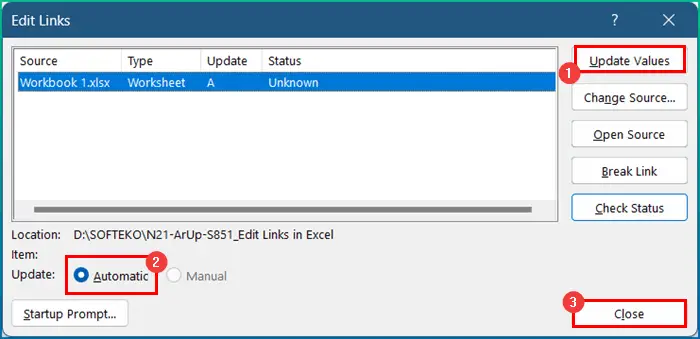
- Mwishowe, viungo vitahaririwa na kusasishwa kiotomatiki.

SomaZaidi: [Rekebisha:] Hariri Viungo katika Excel Haifanyi kazi
Visomo Sawa
- Jinsi ya Kuondoa Viungo vya Nje katika Excel
- Tafuta Viungo Vilivyovunjika katika Excel (Njia 4 za Haraka)
- Jinsi ya Kuwasha Uhariri katika Excel (Njia 5 Rahisi)
- Tafuta Viungo vya Nje katika Excel (Njia 6 za Haraka)
- Jinsi ya Kuhariri Kisanduku kwa Mbofyo Mmoja katika Excel (Njia 3 Rahisi)
2. Hariri Viungo kwa Kubadilisha Vyanzo vya Viungo
Zaidi ya hayo, unaweza kufanya kazi kama hiyo kwa kubadilisha chanzo cha viungo. Katika sehemu hii, tuna data katika kitabu fulani cha kazi, na una kiungo cha kitabu hicho cha kazi. Sasa, tutahariri viungo kwa kubadilisha vyanzo vya kiungo. Hata hivyo, fuata hatua zilizotajwa hapa chini.
Hatua:
- Mwanzoni, nenda kwenye kichupo cha Data na ubofye Hariri Viungo .

- Dirisha jipya linapotokea, bofya Badilisha Chanzo .

- Sasa, nenda kwenye eneo jipya ambapo kitabu cha kazi chanzo kinapatikana.
- Baada ya hapo, chagua faili na ubonyeze Sawa .
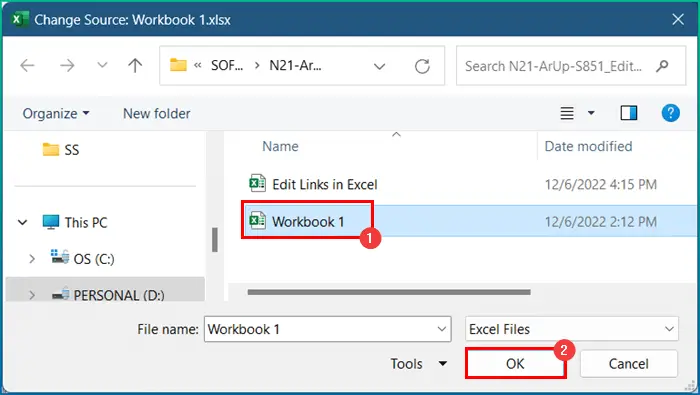
- Sasa, bofya Funga .


3. Vunja Viungo Kupitia Kipengele cha Kuhariri Viungo katika Excel
Mwisho lakini sio muhimu zaidi, unaweza kutumia chaguo la viungo vya mapumziko kutoka kwa kipengele cha viungo vya kuhariri katika Excel. Hata hivyo, mchakato ni rahisi sana narahisi. Kwa hivyo, soma sehemu iliyo hapa chini ya mafunzo ili kukamilisha utendakazi vizuri.
Hatua:
- Kwanza, nenda kwenye Data kichupo na ubofye Hariri Viungo ili kufungua dirisha la kiungo la kuhariri.

- Pili, chagua chanzo ambacho unataka kutumia Kiungo cha Kuvunja .
- Tatu, bofya kwenye Kiungo cha Kuvunja chaguo.

- Nne, dirisha la onyo litatokea ambalo litakuambia kuwa mara tu unapovunja kiungo, kitendo hiki hakiwezi kutenduliwa. Sasa, bofya kwenye Vunja Viungo ili kuendelea.

- Baada ya hapo, kiungo kitakatika, na kutakuwa na hakuna taarifa kuhusu kiungo kwenye Dirisha.
- Sasa, bonyeza Funga .

- Mwishowe, hapana, hapana hapana. thamani zitasasishwa ukibadilisha data yoyote katika kitabu cha kazi cha chanzo.

Soma Zaidi: 7 Suluhisho za Kuhariri Viungo vya Greyed Out. au Chaguo la Badilisha Chanzo katika Excel
Mambo ya Kukumbuka
➤ Kwanza, Kiungo cha kuhariri kitawashwa tu wakati utaunda kiungo kati ya kitabu kimoja cha kazi hadi kitabu kingine cha kazi.
➤ Hata hivyo, ukivunja viungo, haiwezi kutenduliwa. Kwa hivyo, ni busara kuweka nakala rudufu ya kitabu chako cha kazi kwanza.
Hitimisho
Hizi ni hatua zote unazoweza kufuata ili kuhariri viungo katika Excel. Kwa ujumla, katika suala la kufanya kazi na wakati, tunahitaji hii kwa madhumuni anuwai. Nimeonyesha mbinu nyingina mifano yao husika, lakini kunaweza kuwa na marudio mengine mengi kulingana na hali nyingi. Tunatumahi, sasa unaweza kuunda marekebisho yanayohitajika kwa urahisi. Natumai kuwa umejifunza kitu na umefurahia mwongozo huu. Tafadhali tujulishe katika sehemu ya maoni hapa chini ikiwa una maswali au mapendekezo.
Kwa taarifa zaidi kama hii, tembelea Exceldemy.com .

